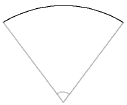Crear líneas de propiedad con datos de orientación y distancia
Crear líneas de propiedad con datos de orientación y distancia
|
Modo |
Herramienta |
Conjunto de herramientas |
|
Orientación y distancia
|
Línea de propiedad
|
Design Suite, Architect, Landmark: Planificación de sitio |
Para crear líneas de propiedad usando la orientación y distancia de cada segmento de línea:
Haga clic en la herramienta y el modo.
Haga clic para configurar el punto de inicio del primer segmento de la línea de propiedad.
Una diana roja es colocada en el dibujo para marcar el punto de inicio; se abre el cuadro de diálogo Definir línea de propiedad.
Especifique los parámetros de segmento y haga clic en Agregar para actualizar el archivo de dibujo. Continúe agregando o eliminando segmentos según sea necesario.
De manera alternativa, para entrada más simple y sólo lineal, haga clic en Preferencias. Desde el cuadró de diálogo propiedades del objeto, haga clic en Diálogo simple en modo orientación y distancia. Ahora al hacer clic para colocar el punto de inicio se abre el cuadro de diálogo Crear línea de propiedad. Ingrese el Acimut y la Distancia para cada segmento, y seleccione si cerrar la forma automáticamente con la selección final.
Haga clic para mostrar/ocultar los parámetros.Haga clic para mostrar/ocultar los parámetros.
|
Parámetro |
Descripción |
|
Línea |
Seleccione si el segmento actual es una línea |
|
Azimut |
Ingrese el acimut o la orientación del segmento de línea; si se ingresa una orientación, una variedad de formatos es soportada. Use espacios (N 10 30 0 E), grados—g para grados, m para minutos y s para segundos (N10g0m0s E) o grados decimales (N 10.5g 0m 0s E). |
|
Distancia |
Ingrese la distancia del segmento de línea |
|
Curva |
Seleccione si el segmento actual es una curva |
|
Comenzar tangente a anterior |
Obliga a la tangente posterior ser colineal con el segmento anterior |
|
Tangente posterior |
Ingrese el acimut de la tangente posterior de esta curva; una variedad de formatos es soportada. Use espacios (10 30 0), grados—g para grados, m para minutos y s para segundos (10g0m0s) o grados decimales (10.5g 0m 0s). |
|
Radio |
Ingrese el radio del segmento curvo |
|
Distancia de arco |
Usa la distancia a lo largo del arco
|
|
Distancia de cuerda |
Usa la distancia entre el punto de tangencia y el punto de curvatura
|
|
Distancia de tangente |
Usa la distancia desde el punto de fin del último segmento al punto de la intersección de la curva
|
|
Ángulo delta |
Usa el ángulo central de la curva según es medida desde el centro del arco
|
|
Orientación de cuerda |
Use la orientación de la cuerda del arco |
|
Tangente delantera |
Presenta el valor de la tangente delantera |
|
Contra el sentido de las manecillas del reloj |
Dibuja la curva Contra el sentido de las manecillas del reloj |
|
Quitar |
Haga clic para quitar el segmento seleccionado desde la línea de propiedad |
|
Actualizar |
Haga clic para actualizar los parámetros para el segmento actual |
|
Agregar |
Haga clic para agregar un segmento a la línea de propiedad |
|
< Anterior / Siguiente > |
Haga clic para moverse hacia atrás o hacia adelante por los segmentos |
|
Automáticamente crear segmento de cierre |
Automáticamente crea el segmento final entre el último punto y el primero |
La primera vez que usa la herramienta en un archivo se abre un cuadro de diálogo de propiedades. Configure los parámetros predeterminados; consulte Parámetros de línea de propiedad). Los parámetros pueden ser editados más adelante desde la paleta Información del objeto.